IPhoneで古い通知を表示する方法
知っておくべきこと
- iPhoneのロック画面を上にスワイプして、通知センターを表示します。
- 画面の左上隅から下にスワイプして、iPhoneのロックが解除されたときに通知センターを表示することもできます。
- 削除された通知を取り消す方法はありません。
この記事では、iPhoneで古い通知を見つけて操作する方法について説明します。
iPhoneで過去の通知を確認するにはどうすればよいですか?
iPhoneのロック画面に最近ポップアップ表示された通知は、しばらくは表示されたままになりますが、最終的には表示されなくなるか、より新しい通知に置き換えられます。 通知を見逃した場合、通知を呼び出すのは非常に簡単です。
iPhoneのロック画面で古い(ただしまだアクティブな)通知を表示しようとすると、関係なく同じ手順が使用されます もしも ロックされたiPhoneに通知を表示できるようにします。
iPhoneの画面がオフになっている場合は、それをタップするか、使用しているiPhoneに応じて、電源ボタンまたはホームボタンを押してオンにします。
-
スワイプダウン iPhoneのロック画面で通知のリストを表示します。 プルアップする通知がない場合は、次のように表示されます 古い通知はありません 代わりに表示されます。
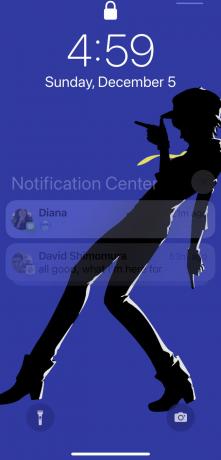
iPhoneのロックがFaceIDですばやく解除される場合は、画面の上部から下にスワイプして通知を表示することもできます。
-
保留中の通知の数に応じて、すべての通知が表示される場合と、発信元のアプリに基づいてグループに編成される場合があります。

-
右にスワイプ また タップ 通知(または通知のグループ化)でプルアップする 開ける ボタン。
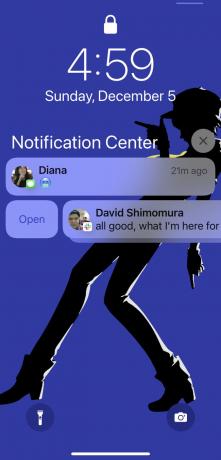
タップ 開ける 接続されたアプリを開きます。 iPhoneがロックされている場合、続行するにはFace ID、TouchID、またはパスワードでロックを解除する必要があります。
-
左スワイプ 通知(または通知のグループ化)でプルアップする オプション と すべてクリア/クリア ボタン。
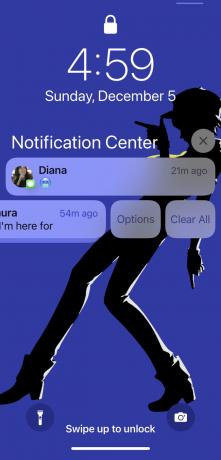
-
タップ オプション 小さなメニューを表示して、通知の発信元のアプリの通知設定を調整します。 必要に応じて、メニューを使用してアプリの通知をミュートしたり、アプリの通知を完全にオフにしたりできます。
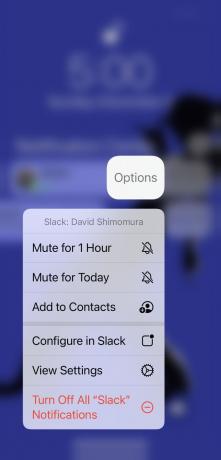
-
タップ クリア また すべてクリア (1つのカテゴリに1つまたは複数の通知があるかどうかによって異なります)組織化されたグループからすべての通知を削除します。 これにより、ロック画面から通知が完全に削除されます(ただし、アプリ自体からは何の影響もありません。 また、アプリのアイコンに表示される可能性のある通知バッジにも影響しません。
![[クリア]または[すべてクリア]をタップします](/f/a80e5bcc5b223dbc2693a0d725d74d85.jpg)
-
現在の通知をすべて一度に削除する場合は、をタップします バツ (通知センターの横)次に、をタップします すべての通知をクリア. と同じように すべてクリア、これにより、iPhoneのロック画面から通知が完全に削除されます。
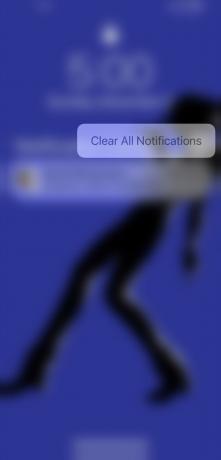
-
スマートフォンがロック画面にないときに通知を表示するには、 スワイプダウン 画面の左上隅から。 これにより、iPhoneのロック画面が表示されます(ただし、実際には電話はロックされません)。
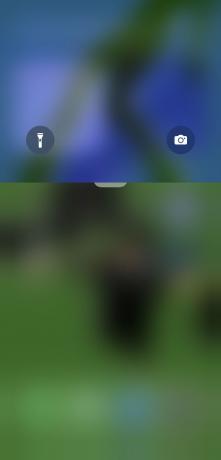
(ロック解除された)ロック画面には、アプリごとに整理された利用可能な通知が表示されます。
-
表示する通知がない場合は、画面に次のように表示されます 古い通知はありません 代わりは。
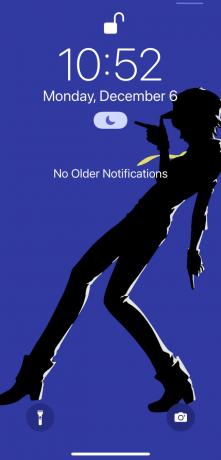
上記と同じ方法で、利用可能な通知を操作できます。
削除された通知を確認するにはどうすればよいですか?
残念ながら、削除された通知を表示する方法はありません。 通知を削除、クリア、または開くと、iPhoneのロック画面に表示されなくなり、通知を取得する方法がなくなります。
ただし、通知に いいえ が削除され、代わりにiPhoneの画面を最初にオンにしたときに表示されない場合は、上記と同じ手順で表示できるはずです。
